- 1【毕业设计】Java开发环境搭建-看这篇就够了_java开发环境的搭建步骤
- 2IDEA便捷开发之生成对象所有set方法插件---GenerateAllSetter_idea 输出类的所有set
- 3postgresql数据库允许某些网段内远程访问_pg数据库设置访问连接网段区间
- 4VSCode 插件_prettier不把大写字母改成小写
- 5【Leetcode】261. Graph Valid Tree_leetcode 261
- 6C++——cmath_c++ cmath
- 7人工智能OCR领域安全应用措施_ocr技术 涉密信息流向控制
- 8深度学习(五十六)tensorflow项目构建流程_tensorflow各种框架搭建
- 9蓝桥杯_显然,这些数字串都仅包含 1, 2, 4, 6 这四个数字。 输入整数 n 和数字串 s,请你求
- 10根据身份证号码前14位计算全部有效后四位_身份证号码有前14位 如何根据性别 随机生成一个后四位,且符合身份证校验逻辑
MAC-OS低版本升级到高版本——亲测有效_10.13.6升级
赞
踩
关于MAC-OS 10.13.6 升级到10.15的实战
一.MAC 欧司如何查看他的系统版本

查看信息如图
二.,去官网下载新的MAC OS 系统
官网地址:如何下载和安装 macOS - 官方 Apple 支持 (中国)

三.点击安装
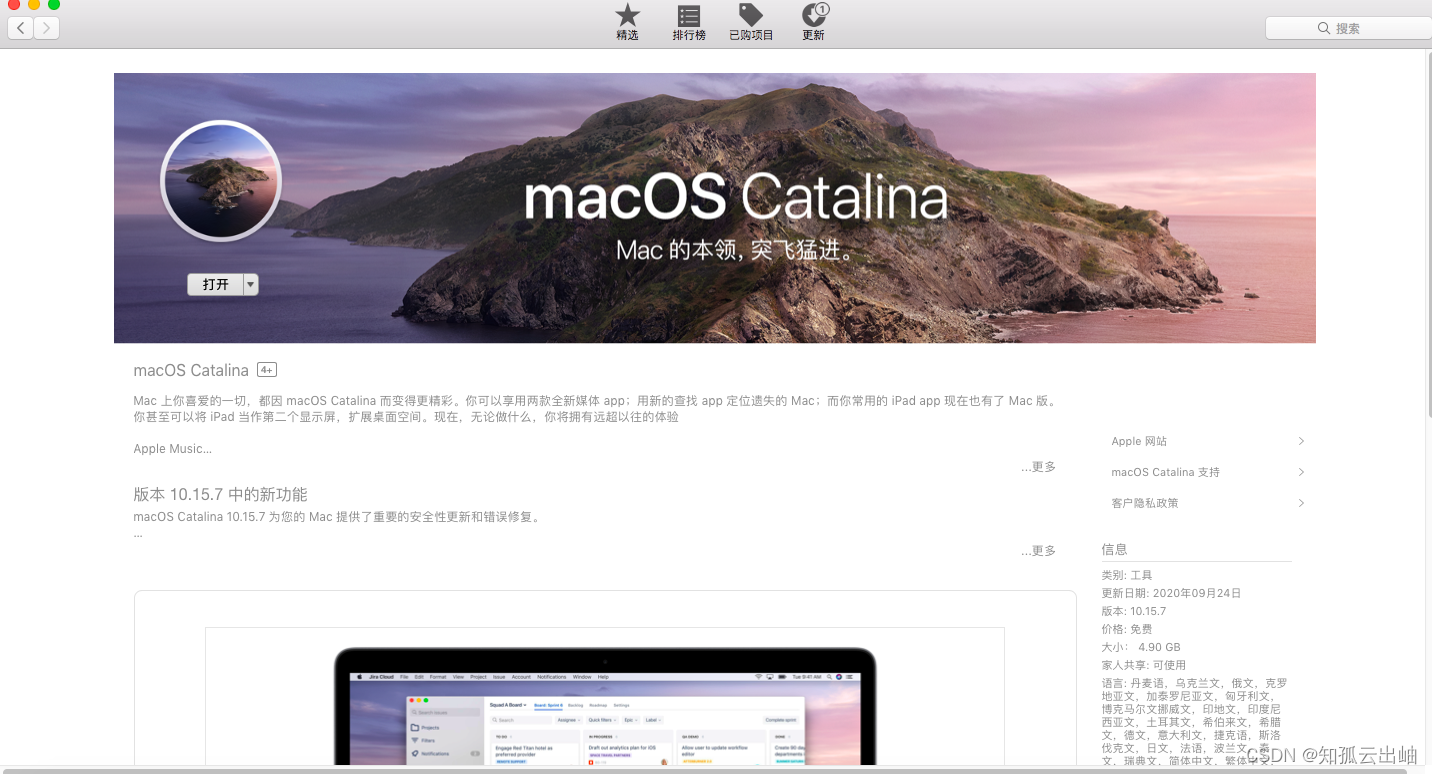
四.具体步骤可以参考官网
在兼容的 Mac 电脑上下载并安装最新或以前版本的 Mac 操作系统。
为了保持电脑的安全性、稳定性和兼容性,Apple 建议使用与你的 Mac 兼容的最新版 macOS。macOS 更新和升级还包含最新的功能和内建 App(如 Safari 浏览器)。
使用“软件更新”
“软件更新”是获取 macOS 更新和升级的最快、最简单的途径,它可以使用较少的储存空间来进行下载和安装。
“软件更新”只会显示与你的 Mac 兼容的软件。如果“软件更新”提示你的 Mac 系统已是最新版本,则说明你的 Mac 机型目前没有可用的新软件。
使用“macOS 恢复”
如果你想要重新安装 macOS,或者你的 Mac 因没有可用的操作系统而无法顺利完成启动,你可以使用内建恢复系统来重新安装 macOS。
使用 App Store
要从 App Store 下载 macOS,必须从与相应 macOS 兼容的 Mac 上进行下载。如果你的 Mac 不兼容,App Store 会使“获取”按钮显示为灰色,提示相应 macOS 与这台设备不兼容,或提示请求的 macOS 版本不可用。
使用这些链接在 App Store 中找到相应 macOS。如果以下链接无法正常工作,请用 Safari 浏览器再试一次;Safari 浏览器位于你的“应用程序”文件夹中。
Sonoma 14
Ventura 13
Monterey 12
Big Sur 11
Catalina 10.15
Mojave 10.14
High Sierra 10.13
点按 App Store 中的“获取”按钮以开始下载。系统可能会打开“软件更新”并让你从那里下载。
下载到“应用程序”文件夹后,安装器将自动打开。按照屏幕上的安装说明操作。或者,在不安装的情况下退出,将安装器留在“应用程序”文件夹中供以后使用。
使用网页浏览器获取较旧的版本
以下这些较旧的 macOS 版本以磁盘映像的方式提供,你可以使用网页浏览器下载。要从磁盘映像获取安装器,你必须使用与相应 macOS 兼容的 Mac。
使用这些链接下载 macOS 磁盘映像 (.dmg) 文件。如果以下链接无法正常工作,请用 Safari 浏览器再试一次;Safari 浏览器位于你的“应用程序”文件夹中。
连按 .dmg 文件以打开它,并找到其中的软件包 (.pkg) 文件。
连按 .pkg 文件,然后按照屏幕上的说明将 macOS 安装器安装到“应用程序”文件夹中。
打开“应用程序”文件夹,然后连按两下名为“安装 [版本名称]”的 macOS 安装器。按照屏幕上的安装说明操作。
使用可引导的安装器
在下列情况中,可引导的安装器可能会很有用:你想在多台电脑上安装 macOS,而又不想每次都下载安装器;或者你无法使用“macOS 恢复”或其他方式进行安装。
要下载适用于创建可引导安装器的安装器,请使用 App Store 或使用网页浏览器从兼容的 Mac 进行下载。Mac 还必须使用 macOS High Sierra 或更高版本、最新版本的 macOS Sierra 或最新版本的 OS X El Capitan。


